Cómo hacer una captura de pantalla
•
0 likes•2,281 views
Cómo hacer una captura de pantalla
Report
Share
Report
Share
Download to read offline
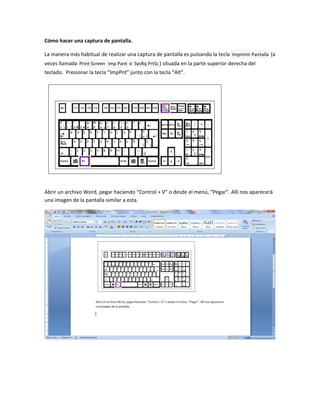
Recommended
More Related Content
What's hot
What's hot (12)
Cómo ocultar la letra de una unidad usando unos simples comandos

Cómo ocultar la letra de una unidad usando unos simples comandos
tutorial de formatear computadora e instalar windows

tutorial de formatear computadora e instalar windows
Recently uploaded
Recently uploaded (11)
How to use Redis with MuleSoft. A quick start presentation.

How to use Redis with MuleSoft. A quick start presentation.
Guia Basica para bachillerato de Circuitos Basicos

Guia Basica para bachillerato de Circuitos Basicos
investigación de los Avances tecnológicos del siglo XXI

investigación de los Avances tecnológicos del siglo XXI
Resistencia extrema al cobre por un consorcio bacteriano conformado por Sulfo...

Resistencia extrema al cobre por un consorcio bacteriano conformado por Sulfo...
Avances tecnológicos del siglo XXI y ejemplos de estos

Avances tecnológicos del siglo XXI y ejemplos de estos
PROYECTO FINAL. Tutorial para publicar en SlideShare.pptx

PROYECTO FINAL. Tutorial para publicar en SlideShare.pptx
Cómo hacer una captura de pantalla
- 1. Cómo hacer una captura de pantalla. La manera más habitual de realizar una captura de pantalla es pulsando la tecla Imprimir Pantalla (a veces llamada Print Screen Imp Pant o SysRq PrtSc ) situada en la parte superior derecha del teclado. Presionar la tecla “ImpPnt” junto con la tecla “Alt”. Abrir un archivo Word, pegar haciendo “Control + V” o desde el menú, “Pegar”. Allí nos aparecerá una imagen de la pantalla similar a esta.
